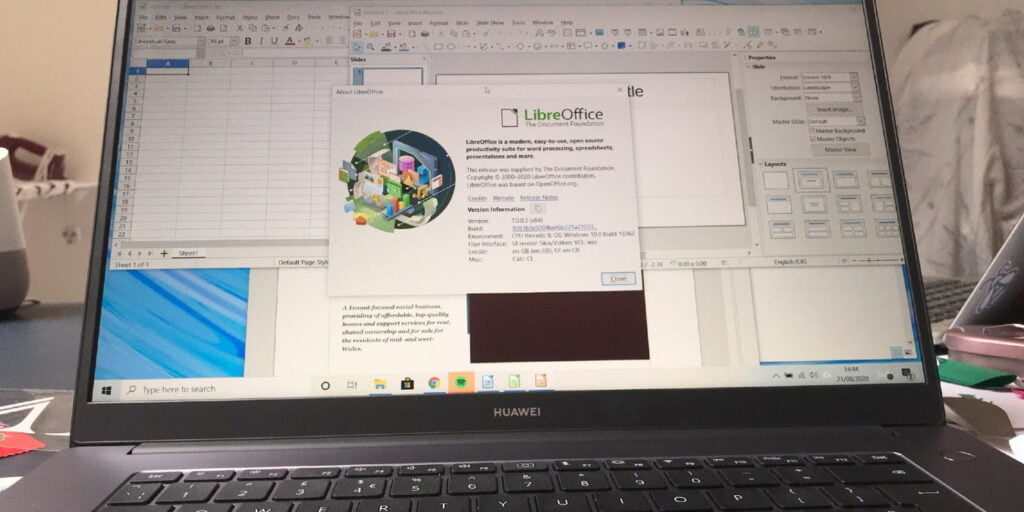LibreOffice, la suite ofimática de código abierto, se acaba de actualizar a la versión 7 y, entre algunas de las adiciones al software, hay una serie de nuevas funciones de accesibilidad, incluida una herramienta de evaluación de documentos y la capacidad de crear archivos PDF accesibles desde Writer. Aquí mostramos cómo crear un documento accesible en LibreOffice.
Empezando
Si ya tiene instalado LibreOffice, asegúrese de que esté ejecutando la versión 7 (o superior). Puede verificar la versión yendo a «Ayuda -> Acerca de LibreOffice».
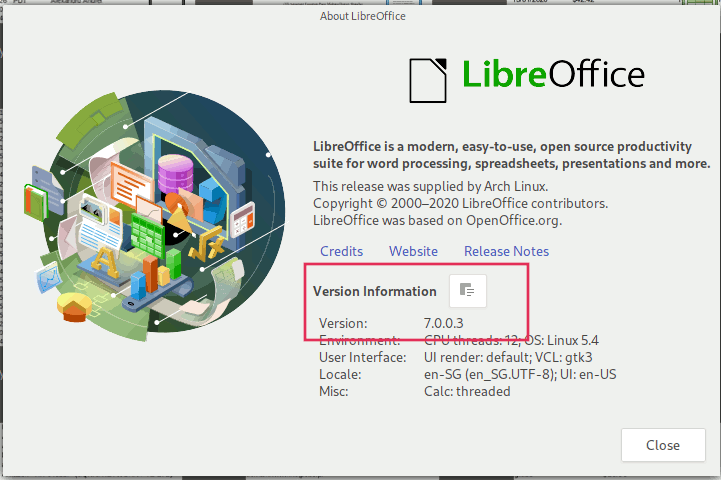
Alternativamente, puede descargar e instalar la última versión desde su sitio web.
Actualización de LibreOffice en Ubuntu
LibreOffice 7 es lo suficientemente nuevo como para que todavía no haya paquetes estándar integrados en el administrador de software de Ubuntu. Afortunadamente, la actualización no es demasiado difícil, pero por el momento implica un viaje a la Terminal.
Para agregar el repositorio de LibreOffice 7, abra una terminal y escriba lo siguiente:
sudo apt install libreoffice sudo add-apt-repository ppa:libreoffice/libreoffice-7-0 sudo apt update
Habrá una notificación de lo que se va a actualizar, deberían ser todas las aplicaciones base. Elija Y y, después de un breve descanso, se instalarán las nuevas versiones.
Si bien tiene ganas de actualizar, también podría ser el momento adecuado para actualizar Ubuntu a la última versión de soporte a largo plazo.
Configuración de accesibilidad
Esta herramienta es experimental en LibreOffice, por lo que viene con las advertencias habituales sobre la inestabilidad potencial. En nuestras pruebas, la versión de Linux fue la menos estable, generalmente fallando al acceder a la pestaña Avanzado, pero la versión de Windows parece ser bastante sólida.
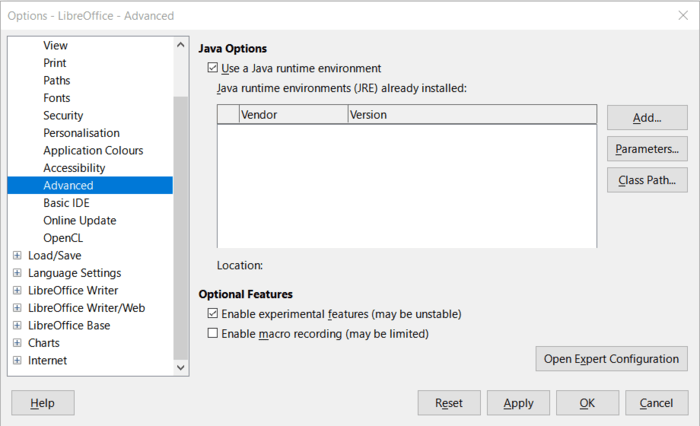
Para activar las herramientas, abra cualquier documento y vaya a «Herramientas -> Opciones» y elija la opción «Avanzado» en el menú de la izquierda. Seleccione «Habilitar funciones experimentales» y presione Aplicar. La aplicación deberá volver a cargarse para que se realicen estos cambios, así que asegúrese de haber guardado todos los documentos abiertos antes de continuar.
Revisa tus documentos
Una vez que haya recargado y abierto su documento, puede verificar el estado con «Herramientas -> Comprobación de accesibilidad». Junto a cada uno de los problemas, encontrará un botón «Ir al problema» que resaltará la sección infractora.
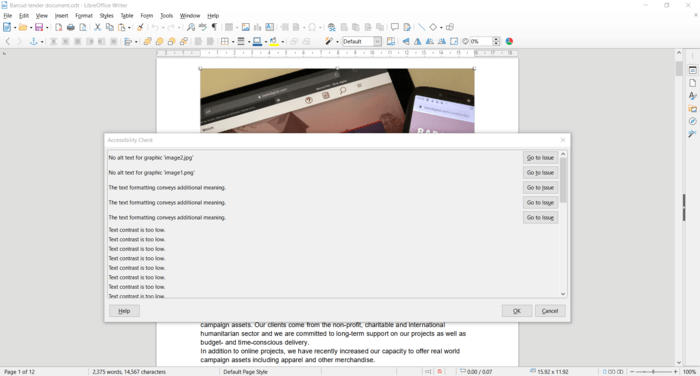
Si no puede ver estos botones (encontramos este problema en Windows), use la barra de desplazamiento para desplazarse hacia la derecha y se mostrarán.
arreglar los problemas
Los problemas comunes que identificará el software incluyen títulos de documentos no adecuados (vaya a «Archivo -> Propiedades» y agregue un título en la pestaña Descripción), texto alternativo faltante o descripciones en las imágenes (haga doble clic en una imagen, luego verifique en la pestaña Opciones para agregue estos elementos) y el formato del texto, como el uso de texto en negrita para los subtítulos en lugar de usar un nivel de título que pueda transmitir un significado adicional. También resaltará áreas donde su texto carece de contraste y puede ser difícil de leer para alguien con problemas de visión.
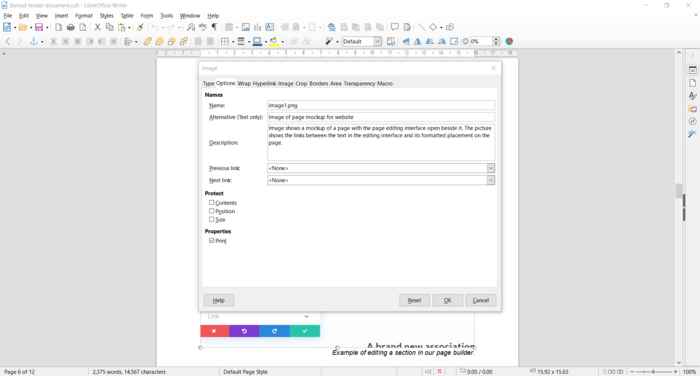
Una vez que haya pasado por todas las áreas de preocupación, vuelva a hacer la verificación para obtener un certificado de buena salud.
Salida accesible
Seleccione «Archivo -> Exportar como PDF» para comenzar el proceso de exportación. Esto abrirá el cuadro de diálogo de exportación estándar, pero hay una nueva adición en la opción Accesibilidad universal (PDF/UA), así que selecciónela. Cuando marque Exportar, la verificación de accesibilidad se ejecutará nuevamente antes de realizar la exportación final.
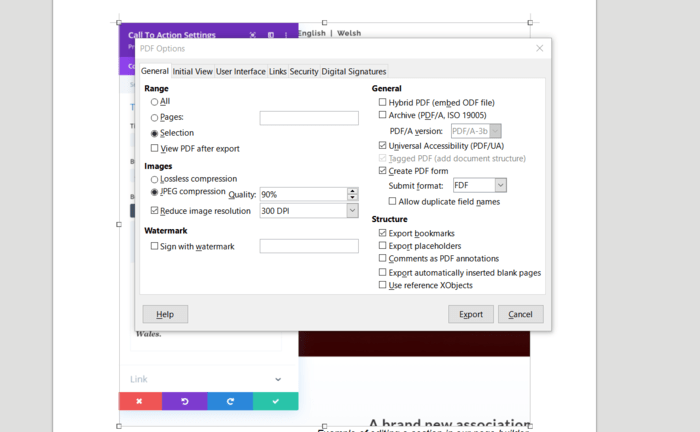
Un PDF accesible bien formateado debe tener un orden de lectura lógico, definido por un encabezado adecuado y etiquetas adecuadas en cosas como tablas y listas, texto alternativo para todas las imágenes significativas y configuraciones de seguridad que no obstaculicen a los lectores de pantalla.
La creación de documentos accesibles que no perjudiquen a partes importantes de su audiencia es una buena educación y puede ser una de sus obligaciones legales. También puede cambiar la fuente predeterminada en LibreOffice para que sea más fácil de leer.